Page 1

Manuel du produit
Version 1.0
Page 2

Table des matières
Commencer .................................................................................................................................. 1
Contenu de la boîte ............................................................................................................................... 1
Contenu de ce manuel ......................................................................................................................... 1
Mise en place de votre Fitbit Flex 2 ..................................................................................... 2
Transfert de l'agrafe du petit bracelet vers le grand bracelet ............................................ 2
Insertion du coach électronique dans le bracelet .................................................................... 3
Fixation du bracelet ............................................................................................................................. 3
Configuration de votre Fitbit Flex 2 ..................................................................................... 5
Configurer votre coach électronique sur votre appareil mobile ........................................ 5
Configurer votre coach électronique sur votre PC Windows 10 ........................................ 6
Configurer votre coach électronique sur votre Mac ............................................................... 6
Synchroniser les données de votre coach électronique sur votre compte Fitbit ........ 7
Prise en main de votre Fitbit Flex 2 ..................................................................................... 8
Choix du poignet et main dominante ............................................................................................ 8
Signification des voyants ................................................................................................................... 8
Configuration initiale ....................................................................................................................... 8
Mise en charge ................................................................................................................................... 9
Mise à jour ............................................................................................................................................ 9
Suivi des objectifs d’activités ....................................................................................................... 9
Alarmes ................................................................................................................................................. 9
Notifications d'appel ........................................................................................................................ 9
Notifications de SMS ...................................................................................................................... 10
Rappels d'activité ............................................................................................................................ 10
Page 3

Autonomie de la batterie et mise en charge ............................................................................ 10
Déterminer le niveau actuel de la batterie ............................................................................ 10
Chargement de votre coach électronique ............................................................................ 10
Entretien .................................................................................................................................................. 11
Suivi automatique avec Fitbit Flex 2 .................................................................................. 12
Analyse du sommeil ........................................................................................................................... 12
Suivi d'un objectif d'activité quotidien ....................................................................................... 12
Sélection d'un objectif .................................................................................................................. 12
Visualisation de la progression vers votre objectif ............................................................ 13
Suivi des activités ................................................................................................................................ 13
Suivi des activités par heure ........................................................................................................... 14
Utilisation des alarmes silencieuses par vibration........................................................... 15
Réception de notifications d'appel et de SMS ................................................................ 16
Activation des notifications ............................................................................................................ 16
Appli Fitbit pour iOS ...................................................................................................................... 16
Appli Fitbit pour Android ............................................................................................................ 16
Reconnaissance des notifications entrantes ............................................................................ 17
Mise à jour de votre Fitbit Flex 2 ........................................................................................ 19
Dépannage de votre Fitbit Flex 2 ...................................................................................... 20
Informations générales et spécifications relatives à Fitbit Flex 2 ............................. 22
Capteurs ................................................................................................................................................ 22
Matières .................................................................................................................................................. 22
Technologie sans fil ........................................................................................................................... 22
Commentaires ..................................................................................................................................... 22
Batterie ................................................................................................................................................... 22
Page 4

Mémoire ................................................................................................................................................. 23
Écran ....................................................................................................................................................... 23
Dimensions ........................................................................................................................................... 23
Conditions ambiantes ....................................................................................................................... 23
En savoir plus ....................................................................................................................................... 24
Politique de retour d'article et garantie .................................................................................... 24
Avis relatifs à la réglementation et la sécurité .................................................................... 25
É.-U. : Federal Communications Commission (FCC) statement ...................................... 25
Canada : Industry Canada (IC) statement ................................................................................ 26
European Union (EU) ........................................................................................................................ 26
Australia and New Zealand ............................................................................................................ 27
Chine ....................................................................................................................................................... 28
Mexico .................................................................................................................................................... 28
Israel ........................................................................................................................................................ 29
Japan ....................................................................................................................................................... 29
Oman ....................................................................................................................................................... 29
Philippines ............................................................................................................................................. 29
Serbia ...................................................................................................................................................... 30
Singapore .............................................................................................................................................. 30
South Korea .......................................................................................................................................... 30
Taiwan ..................................................................................................................................................... 31
United Arab Emirates ....................................................................................................................... 32
Déclaration de sécurité .................................................................................................................... 32
Page 5

Commencer
Bienvenue dans le manuel du Fitbit Flex 2™, le coach électronique personnalisable de
votre activité et de votre sommeil qui met le fitness à la mode. Prenez un moment
pour consulter l'intégralité de nos informations de sécurité sur
http://www.fitbit.com/safety.
Contenu de la boîte
La boîte de votre Fitbit Flex 2 contient :
Coach
électronique
Visitez la
styles et couleurs vendus séparément.
boutique fitbit.com pour découvrir des accessoires Flex 2 dans d’autres
Câble de charge Petit et grand
bracelet
Contenu de ce manuel
Vous pouvez commencer à utiliser votre appareil rapidement en créant un compte
Fitbit® et en vous assurant que le coach électronique peut transférer les données qu’il
collecte vers votre tableau de bord Fitbit. Le tableau de bord est l’endroit où vous
pouvez définir vos objectifs, analyser vos données historiques, identifier les
tendances, enregistrer un aliment et la quantité d’eau que vous consommez, rester
en contact avec vos amis et bien plus encore. Vous pouvez commencer à bouger dès
que vous avez terminé de paramétrer votre coach électronique.
Nous vous expliquerons ensuite comment trouver et utiliser les fonctionnalités qui
vous intéressent et ajuster vos préférences. Pour obtenir plus d'informations, des
conseils et de l'assistance, veuillez consulter nos articles complets sur
http://help.fitbit.com.
1
Page 6

Mise en place de votre Fitbit Flex 2
Votre Flex 2 est fourni avec un petit bracelet et un grand bracelet. Si vous souhaitez
utiliser un grand bracelet, vous devez déplacer l’agrafe du petit bracelet.
Si vous avez besoin d’aide pour insérer le coach électronique dans un accessoire tel
qu’un pendentif, consultez
Transfert de l'agrafe du petit bracelet vers le grand bracelet
Si vous choisissez de porter le grand bracelet, vous devez démonter l'agrafe du petit
bracelet pour la placer sur le grand bracelet :
1. Poussez l'agrafe à partir de l'intérieur du bracelet. Il sera peut-être plus facile
de retirer d'abord la pince carrée puis la pince ronde.
2. Retirez l'agrafe.
3. Insérez l'agrafe dans un autre bracelet en alignant la pince carrée sur le trou
carré et la pince ronde sur le trou rond et en appuyant fermement jusqu'à ce
que les deux pinces soient complètement à l'intérieur des trous et se fixent.
help.fitbit.com.
REMARQUE : vous devrez peut-être faire de petits mouvements d’avant en arrière
avec les agrafes pour les mettre en position.
Si un renflement se forme à l'intérieur du bracelet entre les deux
extrémités de l'agrafe, aplatissez-le à l'aide d'un objet fin (carte de
crédit, etc.).
2
Page 7

Insertion du coach électronique dans le bracelet
Tenez le coach électronique dans votre main avec l'arrière orienté vers le haut.
Localisez le point à l'arrière du coach électronique. Insérez cette extrémité dans le
côté du bracelet disposant d'un trou correspondant.
Fixation du bracelet
1. Portez le bracelet de telle sorte que l'affichage LED se trouve au plus près de
l'extérieur de votre poignet.
2. Alignez les deux extrémités du bracelet de telle sorte qu'elles se chevauchent
et placez l'agrafe au-dessus des deux trous correspondant à la taille de votre
poignet.
3. Serrez l'agrafe et le bracelet entre le pouce et l'index jusqu'à ce que vous
entendiez un clic.
3
Page 8

Le bracelet Flex 2 est correctement fixé lorsque les deux extrémités du bracelet sont
entièrement insérées.
REMARQUE : si vous ne parvenez pas à fermer le bracelet, retirez-le et entraînez-
vous à le fermer, puis essayez à nouveau sur votre poignet.
4
Page 9

Configuration de votre Fitbit Flex 2
Nous recommandons d’utiliser les applications Fitbit pour iOS, Android ou
Windows 10 afin de configurer votre coach électronique et de tirer le meilleur parti
de votre appareil Fitbit. Si vous n’avez pas d’appareil mobile, vous pouvez aussi
utiliser un PC Windows 10 ou un Mac équipé du Bluetooth®. Pour les options de
synchronisation, si vous n’avez pas d’appareil mobile, ou un PC Windows 10 ou un
Mac équipé du Bluetooth, consultez
Lors de la création d’un compte Fitbit, il vous sera demandé des informations
personnelles, comme votre taille, votre poids et votre sexe. Nous utilisons vos
réponses pour différents calculs, comme la longueur de foulée pour l’estimation de la
distance et le métabolisme de base pour l’estimation de la dépense calorique. Vous
avez la possibilité de partager vos données d'âge, de taille et de poids avec des amis
Fitbit, mais les informations que vous communiquez sont confidentielles par défaut.
Configurer votre coach électronique sur votre appareil mobile
L'application gratuite Fitbit est compatible avec plus de 200 appareils mobiles
prenant en charge les systèmes d'exploitation iOS, Android et Windows 10.
help.fitbit.com
Pour commencer :
1. Assurez-vous que l'application Fitbit est compatible avec votre appareil
mobile en vous rendant sur
2. Selon votre appareil, recherchez l'application Fitbit dans l'une de ces
boutiques en ligne :
• L'App Store® d'Apple® pour les appareils iOS tels que les iPhone® ou
iPad®.
• Le Google Play™ Store pour les appareils Android tels que le Samsung®
Galaxy® S5 et le Motorola Droid Turbo.
• Le Windows Store de Microsoft® pour les appareils mobiles Windows 10
tels que le téléphone Lumia™ ou la tablette Surface™.
3. Installez l'application. Sachez que si vous n'avez pas de compte dans la
boutique, il vous faudra en créer un avant de pouvoir télécharger l'application.
4. Lorsque l'application est installée, ouvrez-la et tapotez sur Rejoindre Fitbit
pour être guidé(e) dans une série de questions qui vous aideront à créer votre
compte Fitbit ou à vous connecter sur votre compte existant.
5. Continuez à suivre les instructions à l’écran pour vous connecter, ou
votre Flex 2 à votre appareil mobile. L'association vous garantit que le coach
électronique et l'appareil mobile peuvent communiquer entre eux
(synchronisation des données en arrière et en avant).
Après avoir effectué l'association, lisez le guide à propos de votre nouveau coach
électronique, puis intéressez-vous au tableau de bord Fitbit.
http://www.fitbit.com/devices.
associez
5
Page 10

Configurer votre coach électronique sur votre PC Windows 10
Si vous n'avez pas d'appareil mobile, vous pouvez configurer et synchroniser votre
coach électronique à l'aide d'un PC Windows 10 équipé du Bluetooth. L'application
Fitbit disponible pour les appareils mobiles Windows 10 est également disponible sur
ordinateur.
Si vous voulez obtenir l'application Fitbit pour votre ordinateur :
Cliquez sur le bouton Démarrer de votre PC et ouvrez le Windows Store (appelé
Store).
1. Cherchez l'application « Fitbit » et, lorsque vous la trouvez, cliquez sur Gratuit
pour télécharger l'application sur votre ordinateur.
2. Si vous n'avez jamais téléchargé d'application sur votre ordinateur, vous serez
invité à créer un compte dans le Windows Store.
3. Cliquez sur Compte Microsoft pour vous connecter avec votre compte
Microsoft existant. Si vous ne disposez pas encore d'un compte avec
Microsoft, suivez les instructions à l'écran pour créer un nouveau compte.
4. Ouvrez l'application après la fin du téléchargement.
5. Cliquez sur Rejoindre Fitbit pour être guidé(e) dans une série de questions qui
vous aideront à créer votre compte Fitbit ou à vous connecter sur votre
compte existant.
6. Continuez à suivre les instructions à l’écran pour vous connecter, ou
votre Flex 2 avec l’application Windows 10. L’association vous garantit que le
coach électronique et l’application peuvent communiquer entre eux
(synchronisation des données en arrière et en avant).
associez
Après avoir effectué l'association, lisez le guide à propos de votre nouveau coach
électronique, puis intéressez-vous au tableau de bord Fitbit.
Configurer votre coach électronique sur votre Mac
Si vous n'avez pas d'appareil mobile compatible, vous pouvez configurer votre coach
électronique à l'aide d'un Mac équipé du Bluetooth et utiliser le tableau de bord
fitbit.com pour consulter vos statistiques. Pour utiliser cette méthode, vous devez
tout d’abord installer un logiciel gratuit appelé Fitbit Connect, qui permet à votre
Flex 2 de synchroniser ses données avec votre tableau de bord sur Fitbit.com.
Pour installer Fitbit Connect et configurer votre coach électronique :
1. Rendez-vous sur
http://www.fitbit.com/setup.
6
Page 11

2. Recherchez l'option de téléchargement et cliquez dessus. Si le bouton ne vous
montre pas le bon type d'ordinateur (par exemple, s'il affiche « Télécharger sur
Mac »), choisissez le type correspondant puis cliquez sur le bouton.
3. Vous verrez une option permettant d'ouvrir ou d'enregistrer un fichier ;
choisissez Ouvrir. Après quelques secondes, vous verrez une option
permettant d'installer Fitbit Connect.
4. Double-cliquez sur Installer Fitbit Connect.pkg. Le programme d'installation de
Fitbit Connect s'affiche.
5. Cliquez sur Continuer pour naviguer dans le programme d'installation.
6. Lorsque vous y êtes invité(e), sélectionnez Configurer un nouvel appareil Fitbit.
7. Suivez les instructions à l'écran pour créer un compte Fitbit, ou enregistrezvous sur votre compte existant et connectez votre coach électronique à l'aide
de Fitbit Connect.
Lorsque vous avez terminé la procédure de configuration, Fitbit vous fait une présentation
de votre nouveau Flex 2 avant de vous amener vers le tableau de bord fitbit.com.
Synchroniser les données de votre coach électronique sur votre compte Fitbit
Lorsque vous commencez à utiliser votre Flex 2, vous devez le synchroniser
régulièrement avec votre tableau de bord Fitbit. Le tableau de bord est l'endroit où
vous pouvez suivre vos progrès, consulter votre historique d'exercices, surveiller vos
structures de sommeil, participer à des défis et bien plus encore. Nous
recommandons d'effectuer au moins une synchronisation par jour.
Les applications Fitbit et Fitbit Connect utilisent la technologie Bluetooth basse
consommation (BLE) pour se synchroniser avec votre coach électronique Fitbit.
À chaque ouverture de l'application Fitbit, celle-ci se synchronise automatiquement
si votre coach électronique associé se trouve à proximité. Vous pouvez aussi à tout
moment utiliser l'option Synchroniser maintenant dans l'application.
Fitbit Connect se synchronise toutes les 15 minutes si le coach électronique se trouve
à moins de 6 m (20 pi) de l'ordinateur. Pour forcer une synchronisation, cliquez sur
l'icône Fitbit Connect située à côté de la date et de l'heure sur votre ordinateur et
choisissez Synchroniser maintenant.
7
Page 12

Prise en main de votre Fitbit Flex 2
Cette section vous explique comment naviguer dans votre coach électronique, le
porter et le recharger.
Choix du poignet et main dominante
Pour une meilleure précision, votre coach électronique a besoin de savoir sur quel
poignet vous le portez (droit ou gauche) et laquelle de vos mains vous considérez
comme dominante (droite ou gauche). Généralement, votre main dominante est celle
avec laquelle vous écrivez ou lancez des objets.
Au cours de la configuration, vous devrez sélectionner le poignet sur lequel vous
porterez votre coach électronique. Si vous choisissez ensuite de le porter à l'autre
poignet, vous devrez modifier ce paramètre. Vous pouvez également modifier votre
main dominante à tout moment à l'aide du paramètre correspondant. Ces deux
paramètres se trouvent dans la section Compte de l'application Fitbit et dans la
section Appareils de votre tableau de bord sur Fitbit.com.
Signification des voyants
Votre Flex 2 dispose de cinq voyants qui s’éclairent différemment selon ce que fait le
coach électronique. Un des voyants change de couleur tandis que les quatre autres
sont toujours blancs.
Configuration initiale
La première fois que vous mettez le coach électronique dans le chargeur avant de le
configurer (associer), votre Flex 2 clignote et vibre. Le voyant supérieur change de
couleur plusieurs fois avant de clignoter continuellement en bleu.
Lorsque vous mettez le coach électronique dans le bracelet et commencez le
processus d’association, tous les voyants clignotent en boucle jusqu’à ce qu’il vous
soit demandé de tapoter deux fois sur le coach électronique. Une fois l’association
terminée, les cinq voyants clignotent deux fois et vous ressentirez deux courtes
vibrations.
8
Page 13

Mise en charge
Lorsque le Flex 2 est en charge, chaque voyant clignotant représente la progression
vers la charge totale par tranche de 25 %. Lorsque le Flex 2 est complètement
chargé, un voyant vert clignote puis les cinq voyants s'allument pendant quelques
secondes avant de s'éteindre.
Mise à jour
Nous apportons occasionnellement des améliorations gratuites aux fonctionnalités et
au produit par des mises à jour du micrologiciel. Pendant une mise à jour, les cinq
voyants du Flex 2 clignotent selon un schéma ascendant. Si la mise à jour ne peut pas
se terminer, un voyant bleu clignote et vous en serez informé dans l’application Fitbit.
Suivi des objectifs d’activités
Tapotez sur votre Flex 2 pour suivre votre progression vers votre objectif quotidien
d’activité. Chaque voyant fixe blanc représente 25 % de votre objectif, ce qui signifie
par exemple que si votre objectif est de 10 000 pas et que vous voyez quatre
voyants blancs, vous avez effectué au moins 7 500 pas. Une fois l’objectif atteint,
votre Flex 2 vibre et les voyants clignotent pour fêter votre succès. Après avoir
atteint votre objectif et vérifié la progression vers votre objectif, un voyant vert et
quatre voyants blancs clignotent.
Alarmes
Le Flex 2 vibre pour vous réveiller si vous configurez une alarme silencieuse. Vous
verrez également un voyant jaune et trois voyants blancs pendant 30 secondes ou
jusqu’à ce que vous désactiviez l’alarme.
Notifications d'appel
Si vous avez activé les notifications d'appel et que vous recevez un appel quand
votre téléphone est à proximité, le Flex 2 vibre trois fois ou jusqu'à ce que vous
décrochiez. Vous pouvez aussi tapoter deux fois votre Flex 2 pour désactiver la
notification. Pendant que le téléphone sonne, vous verrez un voyant bleu et quatre
voyants blancs.
9
Page 14

Notifications de SMS
Si vous avez activé les notifications SMS et que vous recevez un SMS lorsque votre
téléphone est à proximité, le Flex 2 vibrera une fois et vous verrez un voyant bleu et
un voyant blanc.
Rappels d'activité
Lorsque vous recevez un rappel d'activité, le Flex 2 vibrera deux fois et vous verrez
un voyant magenta et deux voyants blancs.
Autonomie de la batterie et mise en charge
Complètement chargé, votre Flex 2 aura une autonomie maximale de 5 jours.
L'autonomie de la batterie et les temps de charge varient en fonction de l'utilisation
et d'autres facteurs ; les résultats réels pourront donc varier.
Déterminer le niveau actuel de la batterie
Vous pouvez connaître le niveau de la batterie à partir de votre tableau de bord Fitbit.
Chargement de votre coach électronique
Pour charger votre coach électronique :
1. Branchez le câble de charge dans un port USB de votre ordinateur ou dans un
chargeur mural USB certifié UL.
2. Insérez le coach électronique dans le compartiment sur le câble d'alimentation.
Les broches sur le câble d'alimentation doivent s'aligner sur les broches
correspondantes à l'arrière du coach électronique et se fixer correctement. Une
fois le branchement effectué, le coach électronique se met à vibrer et le voyant
indicateur clignote pour vous indiquer la progression vers la charge complète.
10
Page 15

Le chargement complet prend environ deux à trois heures. Pendant que le coach
électronique charge, chaque voyant blanc qui s’allume représente 25 % de la charge
maximale. Lorsque le Flex 2 est complètement chargé, un voyant vert puis les cinq
voyants s'allument pendant quelques secondes avant de s'éteindre.
Si aucun voyant ne clignote, vous pouvez tapoter deux fois sur votre coach
électronique pour vérifier la progression du chargement. Vous saurez que votre
coach électronique est entièrement chargé lorsqu’un voyant vert et quatre voyants
blancs s’éclairent.
Entretien
Il est important de nettoyer et de sécher régulièrement votre Flex 2. Pour obtenir des
instructions et plus d'informations, consultez la page
http://www.fitbit.com/productcare. Pensez à toujours le tenir propre, à le garder au
sec, à ne pas le porter trop serré et à laisser respirer votre poignet.
Bien que le Fitbit Flex 2 soit étanche, il est important de sécher soigneusement votre
bracelet élastomère classique et votre coach électronique, puis de retirer toute
salissure de votre appareil après un port dans l’eau, afin d’éviter une irritation de la
peau. Veuillez noter que le pendentif et les bracelets accessoires ne doivent pas être
portés dans l’eau.
11
Page 16

Suivi automatique avec Fitbit Flex 2
Flex 2 suit continuellement vos pas, votre distance, vos calories brûlées et vos
minutes actives lorsque vous le portez. Synchronisez votre coach électronique et
vérifiez votre tableau de bord pour afficher ces statistiques et toutes les statistiques
décrites ci-dessous.
Remarque : le Flex 2 se réinitialise à minuit pour commencer une nouvelle journée.
Analyse du sommeil
Portez votre Flex 2 quand vous vous couchez pour suivre automatiquement votre
temps et votre qualité de sommeil. Pour afficher les informations relatives à votre
sommeil, synchronisez votre coach électronique à votre réveil et consultez votre
tableau de bord.
Votre tableau de bord Fitbit peut vous recommander des heures de coucher et de
réveil plus régulières pour vous aider à améliorer votre cycle de sommeil. Vous
pouvez même choisir de recevoir une notification dans la soirée lorsqu'il est temps
de commencer à vous détendre avant d'aller au lit.
Remarque : le suivi automatique du sommeil peut être désactivé lorsque le coach
électronique est porté en pendentif. Ne portez pas le Flex 2 en
pendentif pendant votre sommeil ; il est conseillé de porter les
bracelets interchangeables classiques pour le suivi du sommeil.
Suivi d'un objectif d'activité quotidien
Votre Flex 2 suit votre progression vers l’objectif d’activité quotidien de votre choix.
Une fois l’objectif atteint, votre coach électronique vibre et clignote pour fêter votre
succès.
Sélection d'un objectif
Votre objectif par défaut est de 10 000 pas par jour. Vous pouvez également définir
un objectif de distance parcourue, de calories brûlées ou de minutes actives et
sélectionner la valeur correspondante de votre choix. Par exemple, vous souhaiterez
peut-être garder votre objectif de pas mais passer de 10 000 pas par jour à
20 000 pas par jour.
12
Page 17

Visualisation de la progression vers votre objectif
Tapotez deux fois sur votre Flex 2 pour suivre votre progression vers votre objectif.
Chaque voyant blanc représente 25 % de votre objectif total. Un voyant clignotant
affiche le segment d'objectif en cours d'accomplissement.
Suivi des activités
La fonctionnalité de reconnaissance automatique d'activités courantes et sportives :
SmartTrack™ du Flex 2 suit automatiquement la marche, la course, le cyclisme, les
exercices d’aérobic et bien plus. Lorsque vous synchroniserez le Flex 2 après une
séance d'entraînement, vous verrez vos résultats dans la section historique
d’exercices de votre tableau de bord Fitbit.
Par défaut, SmartTrack détecte le mouvement en continu pendant au moins
15 minutes. Vous pouvez augmenter ou diminuer la durée minimum ou désactiver
SmartTrack pour un ou plusieurs types d'exercices. Pour plus d'informations sur
l'utilisation et la personnalisation de SmartTrack, consultez la page
Remarque : certaines fonctionnalités, telles que le suivi automatique du sommeil ou
SmartTrack, peuvent être désactivées lorsque le coach électronique est
porté en pendentif. Ne portez pas le Flex 2 en pendentif pendant votre
sommeil ou pendant des activités intenses. Il est conseillé d'utiliser les
bracelets interchangeables classiques pour les séances d'entraînement
intenses et le suivi du sommeil. Veuillez noter que les bracelets
accessoires autres qu'en élastomère ne doivent pas être portés dans l’eau.
help.fitbit.com.
13
Page 18

Suivi des activités par heure
Le Flex 2 vous aide à rester actif toute la journée en suivant votre temps d’immobilité
et en vous rappelant de bouger.
Si vous n’avez pas effectué au moins 250 pas au cours d’une heure donnée, une
vibration et un éclairage léger vous inviteront à marcher dix minutes avant la fin de
cette heure. Pour en savoir plus sur les rappels d'activité, y compris pour savoir
comment les activer, consultez le site
help.fitbit.com.
Éclairage des rappels d'activité
14
Page 19

Utilisation des alarmes silencieuses par vibration
Grâce à son alarme silencieuse, le Flex 2 peut vibrer en douceur pour vous réveiller
ou vous alerter. Jusqu'à huit alarmes silencieuses peuvent être configurées pour se
déclencher quotidiennement ou uniquement certains jours de la semaine. Lorsque
l’alarme s’active, tapotez simplement deux fois pour la désactiver.
Pour plus d'informations à propos de l'utilisation et de la personnalisation d'alarmes
silencieuses par vibration, consultez la page
help.fitbit.com.
15
Page 20

Réception de notifications d'appel et de SMS
Plus de 200 appareils mobiles iOS et Android compatibles vous permettent de
recevoir des notifications d’appel entrant et des notifications de SMS sur votre Flex 2
lorsque votre appareil mobile est à proximité. Pour savoir si votre appareil prend en
charge cette fonctionnalité, rendez-vous sur
Remarque : les notifications ne sont pas disponibles avec l'application Fitbit pour
Windows 10.
Activation des notifications
Avant d'activer les notifications dans l'application Fitbit, assurez-vous que le
Bluetooth est en service et que votre appareil mobile peut envoyer des notifications
(en principe dans Paramètres > Notifications).
Pour obtenir davantage d'informations et vous assurer que votre appareil mobile est
compatible avec les notifications, consultez la page
http://www.fitbit.com/devices.
help.fitbit.com.
Appli Fitbit pour iOS
Pour activer les notifications d'appel ou de SMS :
1. En ayant votre coach électronique à proximité, tapotez sur Compte sur le
tableau de bord Fitbit.
2. Tapotez sur la vignette Flex 2.
3. Tapotez sur Notifications et activez ou désactivez les notifications d’appel ou
de SMS.
4. Suivez les instructions à l'écran pour connecter (associer) votre appareil
mobile à votre coach électronique.
Une fois les notifications activées, « Flex 2 » apparaît sur la liste des appareils
Bluetooth associés à votre appareil mobile.
Appli Fitbit pour Android
Pour activer les notifications d'appel ou de SMS :
1. En ayant votre coach électronique à proximité, tapotez sur la vignette Flex 2
dans la partie supérieure du tableau de bord de l’application Fitbit.
2. Tapotez à nouveau sur la vignette Flex 2.
16
Page 21

3. Tapotez sur Notifications et activez ou désactivez les notifications d'appel, de
SMS et de calendrier.
4. Suivez les instructions à l'écran pour connecter (associer) votre appareil
mobile à votre coach électronique.
Remarque : si vous configurez les notifications sur votre appareil mobile Android
pour la première fois, vous trouverez des instructions détaillées sur
help.fitbit.com
Une fois les notifications activées, « Flex 2 » apparaît sur la liste des appareils
Bluetooth associés à votre appareil mobile.
Reconnaissance des notifications entrantes
Si votre coach électronique et votre appareil mobile se trouvent à moins de 9 mètres
(30 pieds) l'un de l'autre, la réception d'une notification d'appel ou de SMS fait vibrer
le coach électronique et l’éclaire.
Pour les appels téléphoniques, le Flex 2 vibre d’une manière continue jusqu’à ce que
vous répondiez au téléphone ou tapotiez deux fois sur votre coach électronique.
Pendant que le téléphone sonne, vous verrez un voyant bleu et quatre voyants
blancs.
Éclairage de notifications d’appel
17
Page 22

Pour les notifications de SMS, le Flex 2 vibre une fois et répète trois fois l’éclairage
avec un voyant bleu et un voyant blanc. Pour désactiver la notification, tapotez deux
fois sur votre coach électronique.
Éclairage de notifications SMS
18
Page 23

Mise à jour de votre Fitbit Flex 2
Nous apportons occasionnellement des améliorations gratuites aux fonctionnalités et
au produit par des mises à jour du micrologiciel. Nous vous recommandons de
mettre à jour votre Flex 2 régulièrement.
Lorsqu'une mise à jour du logiciel est disponible, vous verrez une notification dans
l'application Fitbit qui vous invite à l'activer. Lorsque la mise à jour commence, les
voyants du Flex 2 clignotent et une barre de progression s’affiche dans l’application.
Vous verrez un message de confirmation dans l’application une fois votre mise à jour
terminée.
Remarque : la mise à jour de votre Flex 2 prend plusieurs minutes et sollicite
beaucoup la batterie. C'est pourquoi nous vous recommandons
d'effectuer la mise à jour lorsque votre coach électronique est
complètement chargé ou raccordé au câble de charge.
19
Page 24

Dépannage de votre Fitbit Flex 2
Si vous rencontrez l'un des problèmes suivants, vous pouvez le résoudre en
redémarrant votre coach électronique :
• Il ne se synchronise pas malgré la réussite de la configuration
• Il ne réagit pas lorsque vous tapotez dessus bien qu’il soit chargé
• Il ne suit pas votre nombre de pas ou d'autres données
Remarque : le fait de redémarrer votre coach électronique redémarre l'appareil
mais n'efface aucune donnée.
Pour redémarrer votre appareil :
1. Branchez le câble de charge dans un port USB de votre ordinateur ou dans
un chargeur mural USB certifié UL.
2. Retirez le coach électronique du bracelet et insérez-le dans le
compartiment du câble d'alimentation. Les broches sur le câble
d'alimentation doivent s'aligner sur les broches correspondantes à l'arrière
du coach électronique et se fixer correctement. Une fois le branchement
effectué, le coach électronique se met à vibrer et le voyant indicateur
clignote pour vous indiquer la progression vers la charge complète. Le
chargement de votre Flex 2 commence.
3. Localisez le bouton sur le câble d'alimentation et appuyez trois fois dessus
en l'espace de cinq secondes. Le bouton est situé en dessous du
compartiment du coach électronique.
Le coach électronique vibre à chaque fois que vous appuyez sur le bouton.
Après la troisième pression sur le bouton, attendez environ cinq secondes
que tous les voyants clignotent en même temps, ce qui signifie que le
coach électronique a redémarré.
20
Page 25
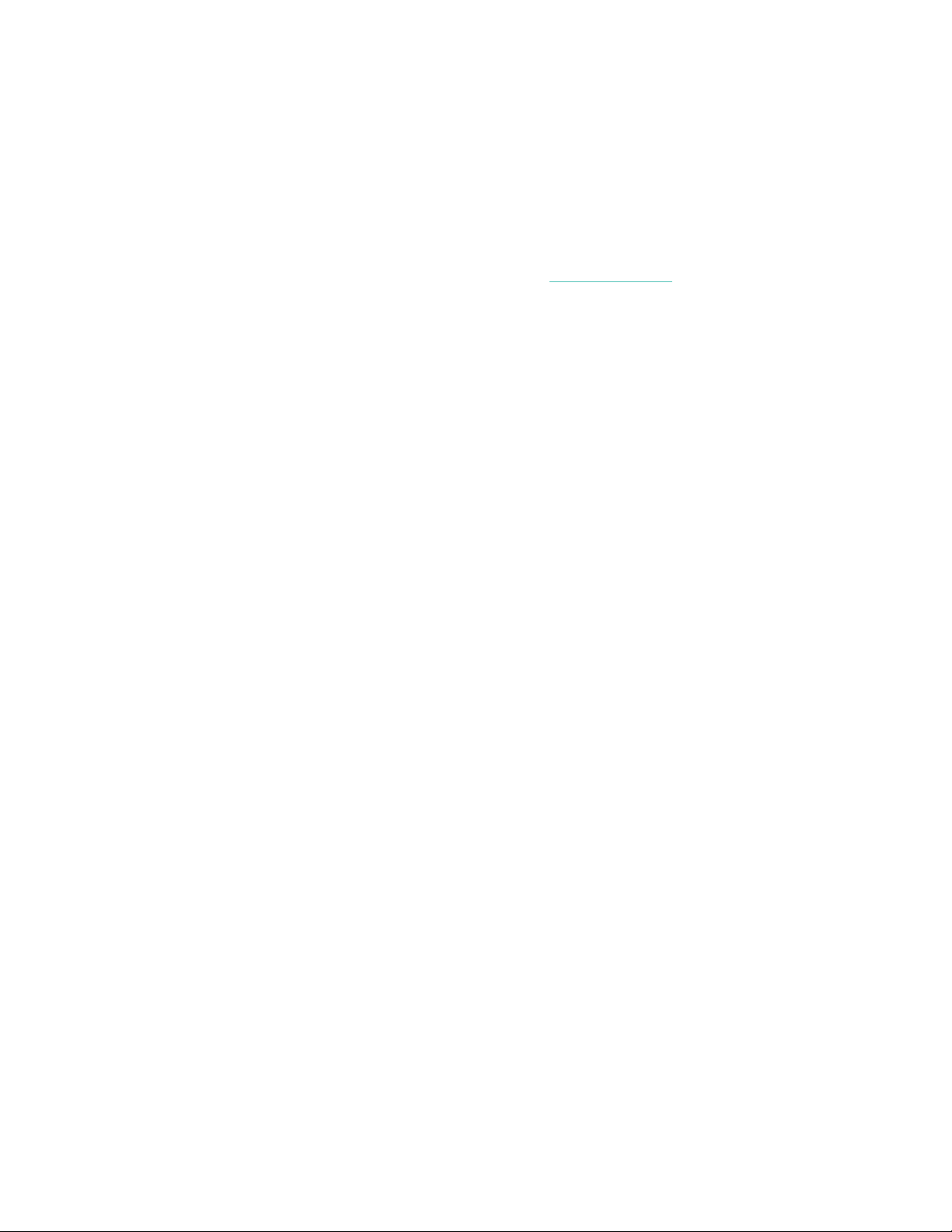
Veuillez noter que le voyant clignote brièvement ; il se peut donc que vous
ne l'ayez pas remarqué. Votre coach électronique se remet en charge après
un redémarrage et le clignotement normal des voyants indique la
progression vers la charge complète.
Lorsque le coach électronique redémarre, vous pouvez le débrancher du câble de
charge et le porter à nouveau. Pour obtenir d'autres conseils de dépannage ou
contacter le service d'assistance, consultez la page
help.fitbit.com.
21
Page 26

Informations générales et spécifications relatives à Fitbit Flex 2
Capteurs
Votre Fitbit Flex 2 contient un accéléromètre 3 axes MEMS pour détecter vos
mouvements.
Matières
Le bracelet de votre Flex 2 est constitué d’un matériau élastomère flexible et durable
similaire à celui utilisé pour de nombreuses montres de sport. Il ne contient pas de
latex.
L’agrafe fournie avec votre Flex 2 est en acier inoxydable de qualité chirurgicale.
Tous les types d'acier inoxydable contiennent des traces de nickel pouvant entraîner
une réaction allergique chez les personnes sensibles à ce métal. Cependant, la
quantité de nickel utilisée dans tous les produits Fitbit respecte strictement la
directive de l'Union européenne.
Les bracelets et pendentifs accessoires Fitbit vendus séparément sont disponibles en
élastomère durable ou en acier inoxydable.
Technologie sans fil
Le Flex 2 renferme un émetteur-récepteur radio Bluetooth 4.0.
Commentaires
Le Flex 2 renferme un vibreur qui permet au coach électronique de signaler les
alarmes, les objectifs et les notifications.
Batterie
Le Flex 2 est équipé d’une batterie lithium-polymère rechargeable.
22
Page 27

Mémoire
Le Flex 2 stocke minute par minute la plupart des statistiques et données SmartTrack
pendant sept jours. Il stocke les totaux pendant 30 jours. Les données stockées
incluent les pas, la distance, les calories brûlées, les minutes actives, les exercices,
le sommeil, ainsi que le temps d’immobilité par rapport au temps d’activité. Nous
recommandons de synchroniser votre coach électronique au moins une fois par jour.
Écran
Le Flex 2 est doté d’un écran tactile LED.
Dimensions
Le petit bracelet vendu avec le Flex 2 convient à un poignet de 14 à 17 cm
(5,5 à 6,7 pouces) de circonférence.
Le grand bracelet vendu avec le Flex 2 convient à un poignet de 17 à 19,4 cm
(6,7 à 8,1 pouces) de circonférence.
La taille des accessoires vendus séparément peut varier.
Conditions ambiantes
Température de fonctionnement
Température de nonfonctionnement
Étanche Étanche jusqu’à 50 m.
Altitude de fonctionnement
maximale
De -10 à 45 °C
(14 à 113 °F)
De -20 à 35 °C
(-4 à 95 °F)
10 000 m
(30 000 pieds)
23
Page 28

En savoir plus
Pour en apprendre davantage sur votre coach électronique et votre tableau de bord,
consultez la page
http://help.fitbit.com.
Politique de retour d'article et garantie
Vous trouverez des informations sur la garantie et la politique de retour de Fitbit.com
à l'adresse
http://www.fitbit.com/returns.
24
Page 29

Avis relatifs à la réglementation et la sécurité
Nom du modèle : FB403
É.-U. : Federal Communications Commission (FCC) statement
Notice to the User: The FCC and Industry Canada IDs can also be viewed on your
device. To view content:
• While your tracker is charging, press the button to scroll to the Regulatory
screen.
This device complies with FCC part 15 FCC Rules.
Operation is subject to the following two conditions:
1. This device may not cause harmful interference and
2. This device must accept any interference received, including interference that
may cause undesired operation
FCC Warning
Changes or modifications not approved by Fitbit, Inc. could void the user’s authority
to operate the equipment.
Note: This equipment has been tested and found to comply with the limits for a Class
B digital device, pursuant to part 15 of the FCC Rules. These limits are designed to
provide reasonable protection against harmful interference in a residential
installation. This equipment generates, uses and can radiate radio frequency energy
and, if not installed and used in accordance with the instructions, may cause harmful
interference to radio communications. However, there is no guarantee that
interference will not occur in a particular installation. If this equipment does cause
harmful interference to radio or television reception, which can be determined by
turning the equipment off and on, the user is encouraged to try to correct the
interference by one or more of the following measures:
• Reorient or relocate the receiving antenna
• Increase the separation between the equipment and receiver
• Connect the equipment into an outlet on a circuit different from that to which
the receiver is connected.
• Consult the dealer or an experienced radio/TV technician for help.
This device meets the FCC requirements for RF exposure in public or uncontrolled
environments.
FCC ID: XRAFB403
25
Page 30

Canada : Industry Canada (IC) statement
This device meets the IC requirements for RF exposure in public or uncontrolled
environments.
Cet appareil est conforme aux conditions de la IC en matière de RF dans des
environnements publics ou incontrôlée
IC Notice to Users in accordance with the current RSS GEN:
This device complies with Industry Canada license exempt RSS standard(s).
Operation is subject to the following two conditions:
1. this device may not cause interference, and
2. this device must accept any interference, including interference that may
cause undesired operation of the device
Cet appareil est conforme avec Industrie Canada RSS standard exempts de licence
(s). Son utilisation est soumise à Les deux conditions suivantes:
1. Cet appareil ne peut pas provoquer d’interférences et
2. Cet appareil doit accepter Toute interférence, y compris les interférences qui
peuvent causer un mauvais fonctionnement du dispositive
IC: 8542A-FB403
European Union (EU)
Simplified Declaration of Conformity with regard to Directive 1999/5/EC:
Fitbit Inc. hereby declares that the Fitbit Charge 2 (Model FB403) complies with the
fundamental requirements and the other relevant provisions of Directive 1999/5/EC.
The CE Declaration of Conformity for this product can be found at
http://www.fitbit.com/safety.
Déclaration simplifiée de conformité relative à la directive 1999/5/CE :
Fitbit Inc. déclare par la présente que le Fitbit Charge 2 (modèle FB403) est en
conformité avec les exigences essentielles et autres dispositions pertinentes de la
directive 1999/5/CE. La déclaration CE de conformité de ce produit est disponible à
l'adresse suivante
www.fitbit.com/safety.
26
Page 31

Dichiarazione semplificata di conformità alla direttiva UE 1999/5/CE:
R-NZ
Fitbit Inc. dichiara che 1999/5/CE (modello FB403) è conforme ai requisiti
fondamentali e alle disposizioni applicabili della Direttiva 1999/5/CE. La
Dichiarazione di Conformità CE per questo prodotto è disponibile all'indirizzo
www.fitbit.com/safety.
Vereinfachte Konformitätserklärung bezüglich der Richtlinie 1999/5/CE:
Hiermit erklärt Fitbit Inc., dass sich das Gerät Fitbit Charge 2 (Modellreihe: FB403) in
Übereinstimmung mit den grundlegenden Anforderungen und den übrigen
einschlägigen Bestimmungen der Richtlinie 2014/53/EU befindet. Der vollständige
Text der EU-Konformitätserklärung ist unter der folgenden Internetadresse
verfügbar:
Declaración simplificada de conformidad de acuerdo con la Directiva 1999/5/CE:
www.fitbit.com/safety.
Fitbit Inc. declara así que el Fitbit Charge 2 (modelo FB403) cumple con los
requisitos fundamentales y demás disposiciones pertinentes de la Directiva
1999/5/EC. La declaración de conformidad de la CE de este producto puede
encontrarse en
www.fitbit.com/safety.
Australia and New Zealand
27
Page 32

Chine
Mexico
IFETEL: RCPFIFB16-1170
La operación de este equipo está sujeta a las siguientes dos condiciones:
1. Es posible que este equipo o dispositivo no cause interferencia perjudicial y
2. Este equipo o dispositivo debe aceptar cualquier interferencia, incluyendo la
que pueda causar su operación no deseada
28
Page 33

Israel
Japan
המאתה רושיא51-56210
רצומה לש יראלודומה קלחב ינכט יוניש לכ עצבל יא.
201-160514
Oman
OMAN-TRA/TA-R/3485/16
D090258
Philippines
29
Page 34

Serbia
И 005 16
Singapore
Complies with IDA
Standards
DA00006A
South Korea
클래스 B 장치 (가정 사용을위한 방송 통신 기기) : EMC 등록 주로 가정용 (B 급)으로하고, 모든 지역에서 사용할 수 있습니다 얻을이
장치.
-. 사용 주파수 (Used frequency): 2402 MHz-2480 MHz
-. 채널수 (The number of channels): 40
-. 공중선전계강도 (Antenna power): -2.0 dBi
-. 변조방식 (Type of the modulation): GFSK
-. 안테나타입 (Antenna type): Integral
-. 출력 (Output power): 0.611mW/MHz EIRP.
-. 안테나 종류 (Type of Antenna): Integral
30
Page 35

KCC approval information
1) Equipment name (model name) : 무선데이터통신시스템용 특정소출력무선기기 FB403
2) Certificate number : MSIP-CMM-XRA-FB403
3) Applicant : Fitbit, Inc.
4) Manufacturer: Fitbit, Inc.
5) Manufacturer / Country of origin: P.R.C.
Taiwan
Fitbit Model FB403
注意!
依據 低功率電波輻射性電機管理辦法
第十二條
經型式認證合格之低功率射頻電機,非經許可,公司、商號或使用者均不得擅自變更頻率、加大
功率或變更原設計之特性及功能
第十四條
低功率射頻電機之使用不得影響飛航安全及干擾合法通信;經發現有干擾現象時,應立即停用,
並改善至無干擾時方得繼續使用。
前項合法通信,指依電信法規定作業之無線電通信。
低功率射頻電機須忍受合法通信或工業、科學及醫療用電波輻射性電機設備之干擾。
31
Page 36

Article 12
Without permission, any company, firm or user shall not alter the frequency, increase
the power, or change the characteristics and functions of the original design of the
certified lower power frequency electric machinery.
Article 14
The application of low power frequency electric machineries shall not affect the
navigation safety nor interfere a legal communication, if an interference is found, the
service will be suspended until improvement is made and the interference no longer
exists. The foregoing legal communication refers to the wireless telecommunication
operated according to the telecommunications laws and regulations. The low power
frequency electric machinery should be able to tolerate the interference of the
electric wave radiation electric machineries and equipment for legal communications
or industrial and scientific applications
United Arab Emirates
TRA Registered No.: ER47954/16
Dealer No.: DA35294/14
Déclaration de sécurité
Cet appareil a été testé afin de garantir sa conformité à la certification de sécurité,
conformément aux spécifications de la norme EN : EN60950-1:2006 + A11:2009 + A1:2010 +
A12 : 2011 + A2:2013.
32
Page 37

©2016 Fitbit, Inc. Tous droits réservés. Fitbit et le logo Fitbit sont des marques de
commerce ou des marques déposées de Fitbit aux États-Unis et dans d'autres pays.
Une liste plus complète des marques de commerce Fitbit est disponible à l'adresse
http://www.fitbit.com/legal/trademark-list
mentionnées dans ce manuel appartiennent à leurs propriétaires respectifs.
. Les marques de commerce tierces
